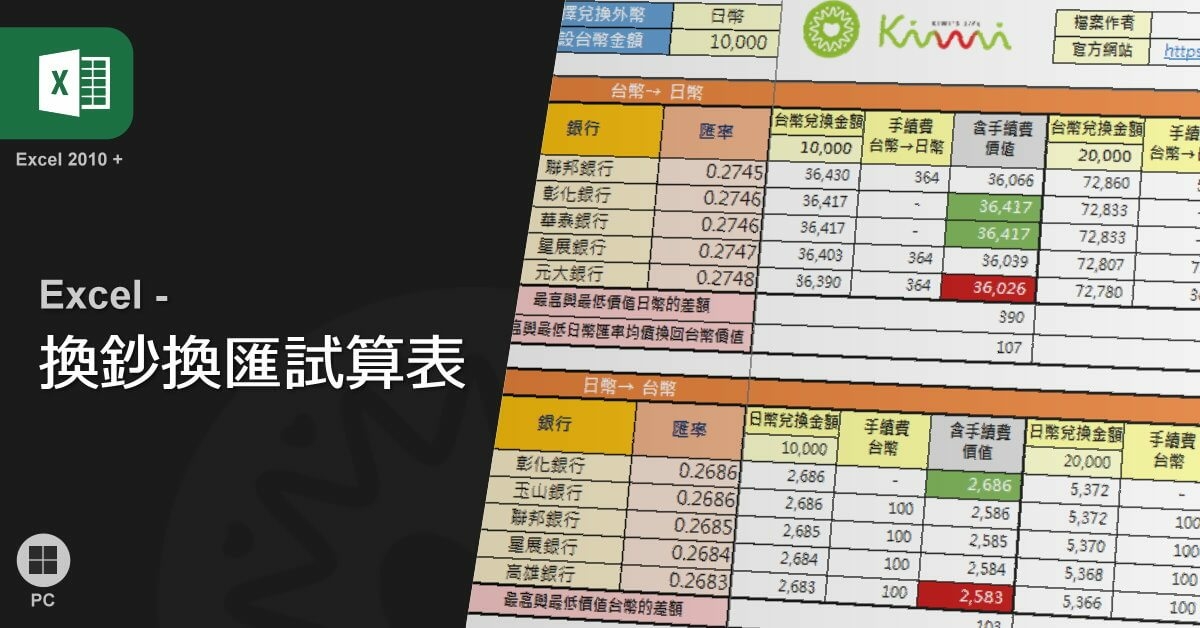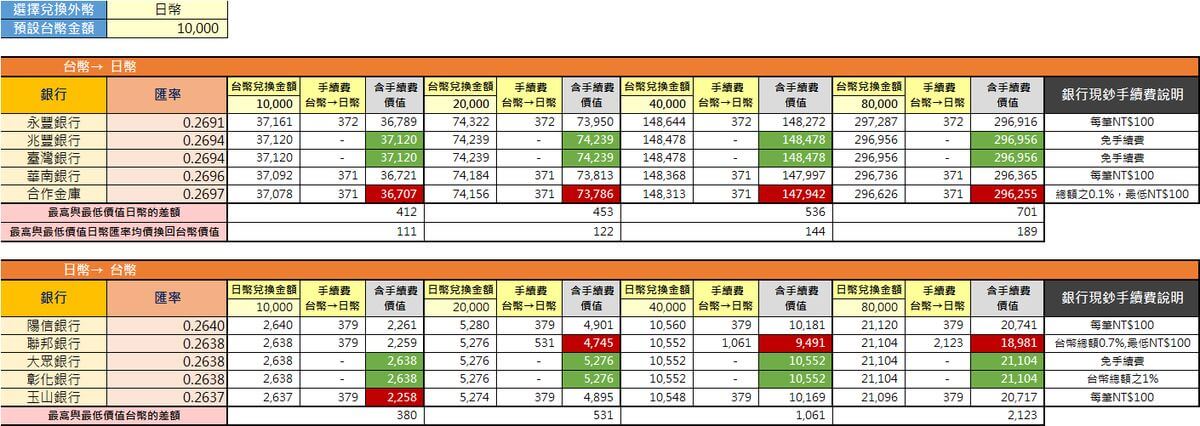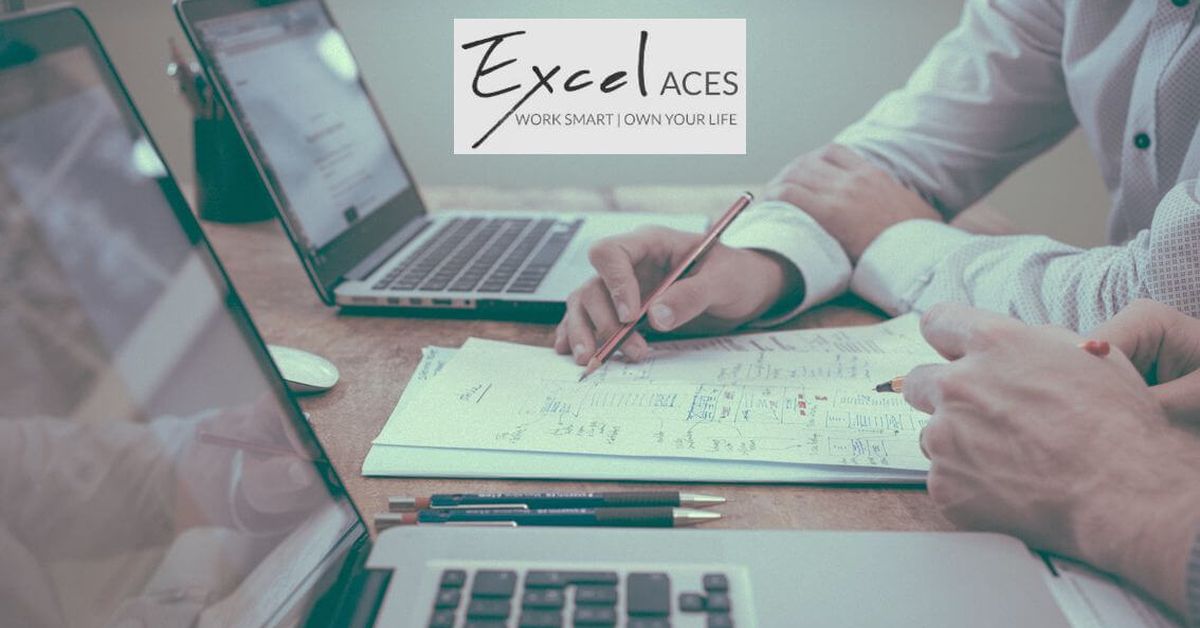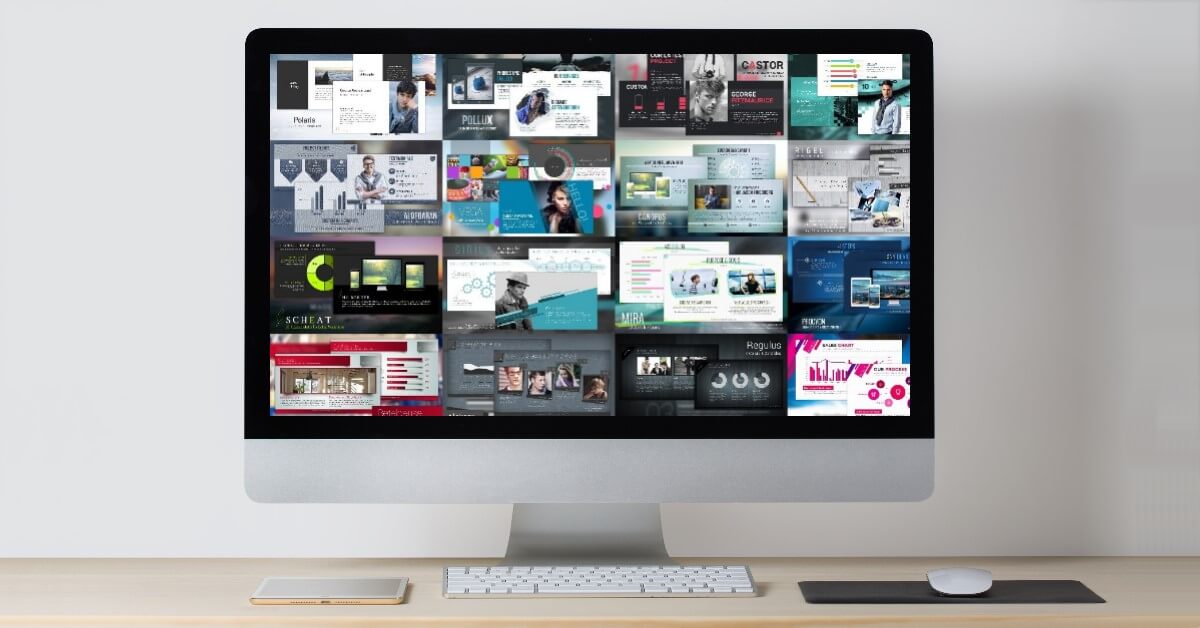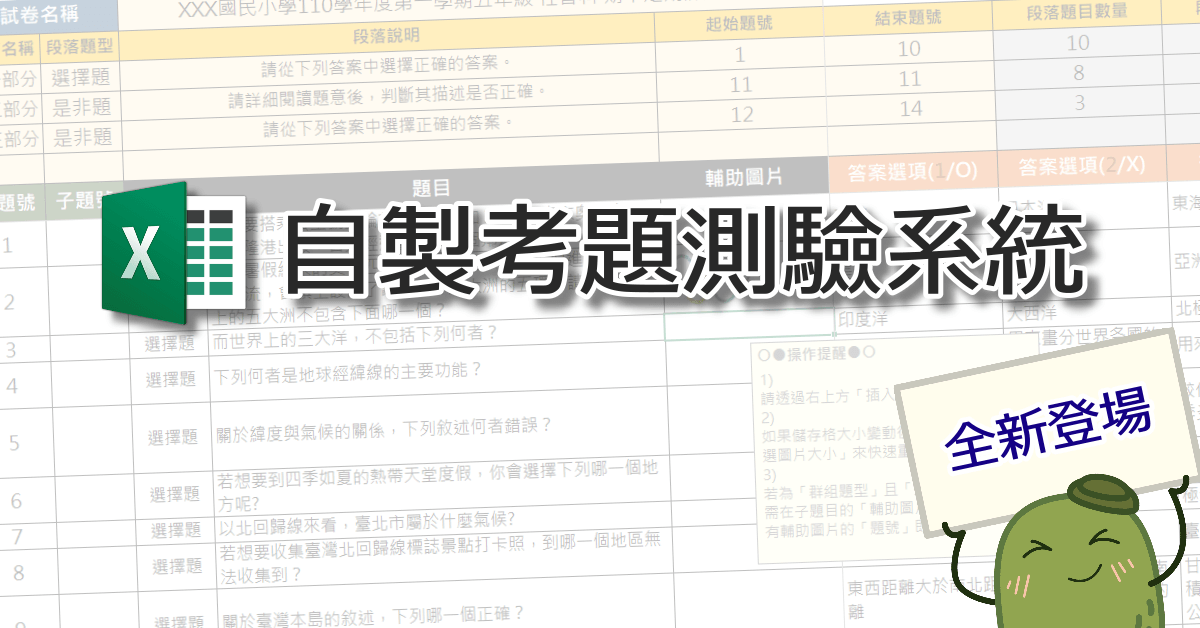日幣匯率持續創新低!銀行陸續出現換匯換鈔的人潮,且大多數人只看網路上推薦銀行的最低匯率來換鈔,如果您也跟風搶熱潮,恐怕也會損失冤枉錢!那麼究竟該怎麼看匯率?選銀行呢?很簡單,只要透過《Excel-換匯換鈔匯率試算表》來計算,就可以知道如何選擇最適合自己的銀行來換鈔最划算!

●作品簡介
由於近期有出國旅遊的計畫,又剛好碰上「日幣」狂跌,身邊一堆好友們陸續去兌換日幣。不過就在幾個朋友之間聊到如何選擇匯兌的銀行時,似乎每個人的看法都不同。但拔拔的直覺看到「手續費」這個項目時,就覺得事情絕對沒有那麼單純,那麼有沒有比較科學的方法,可以試算出幾個低匯率銀行的差額呢?於是拔拔就著手進行《Excel-換匯換鈔匯率試算表》的設計。
【作品名稱】:Excel-換匯換鈔匯率試算表
【作品版本】:Ver 1.0 (2017.05.09)
【檔案格式】:Microsoft Excel 2010以上 (其他版本未測試過相容性, 歡迎大家回報)
【檔案作者】:雙胞胎拔拔
【適用對象】:
1. 想要換鈔換匯,有旅遊計畫的朋友們。
2. 有外匯投資需求者。
●功能特色
請支持《Kiwi LIFE》原創文章。原文標題:《Excel換匯換鈔匯率試算表》聰明試算,低不見得最好,原文網址:https://kiwislife.com/excel-exchange-rate-calculate-the-best-choice/
此試算表能夠清楚地將「台幣→日幣」及「日幣→台幣」的匯兌過程完整的試算出來,同時包含「手續費」的部分,通通幫您清楚地算出來,而此作品的功能特色說明如下:
- 支援「日幣」、「美金」各銀行即時匯率更新。
- 可雙向計算「台幣」兌換外幣的匯兌結果。
- 自動計算「含手續費」後的匯兌價值。
- 清楚標示出排序前五個銀行「最高、最低」價值的匯兌結果。
●更新歷程
2017.05.09(v1.0)
1. 首次發布。
●使用說明
教學影片
圖文說明
1. 首先先選擇您所想要兌換的「外幣幣別」,以及想要試算的「台幣金額」。
2. 當您設定好「幣別」與「兌換金額」後,下方欄位會自動試算出各個不同的結果,其欄位說明如下:
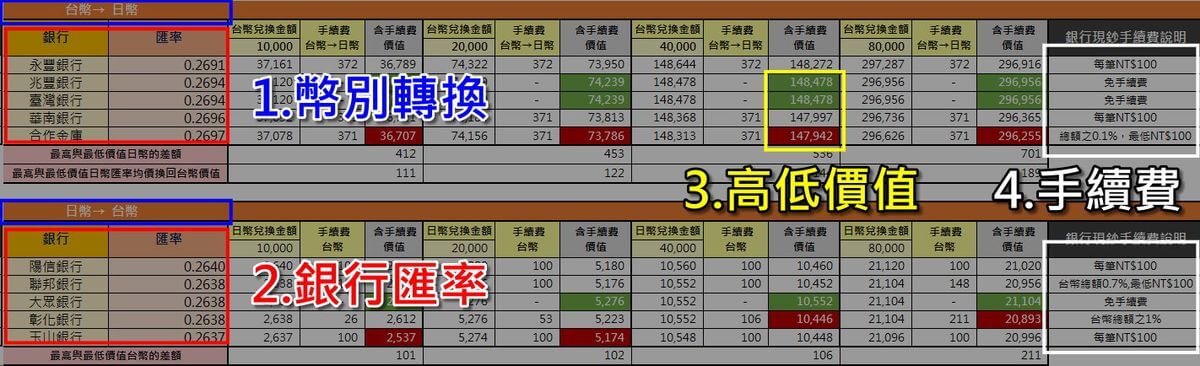
- 幣別轉換:上方表單為「台幣→外幣」,下方表單為「外幣→台幣」。
- 銀行匯率:上方表單自動以「銀行現鈔賣出」中,「最低→最高」依序列出前5名;下方表單自動以「銀行現鈔買進」中,「最高→最低」依序列出前5名。
- 高低價值:自動計算出不同兌換金額,且「包含手續費」情況下,「最高、最低」價值的銀行與金額。
- 手續費說明:自動同步各銀行即時的手續費說明,幫助大家了解匯兌時「手續費」的計算方式。
3. 「綠色」儲存格表示為「最高價值」的銀行匯兌結果;「紅色」儲存格則表示為「最低價值」的銀行匯兌結果。
4. 上下表格底部,皆有一個試算「最高與最低差額」的結果,假設差額換算台幣的價值為「111元」,您就得思考一下,特地去該銀行匯兌時,是否產生以下額外的「支出」?
- 是否產生往返銀行的通勤費用?
- 騎車、開車時,是否產生停車費用?
因此,假設您舟車前往「匯率最低」的銀行換鈔,可是因而產生的「通勤、停車」費用,高出其「所在地附近銀行」匯兌的差額時,就表示您特地去遠方換鈔,反而不是一個明智的選擇!
此時,您可利用「洽公、出差、休假」期間,因著不同目的地週遭的銀行匯率情形,來選擇合適的匯兌銀行,就不會因為「專程換鈔」的情況下,產生預想不到的金錢損失。
※通常這種因著地點距離產生的額外支出,可能在「台北、台中、高雄」等地,比較沒有感覺,但其他縣市地區及偏鄉地區,反而就會有極大的差距,因此建議可多了解所在地附近的銀行據點,再來規劃匯兌的計畫吧!
●匯率資料如何更新?
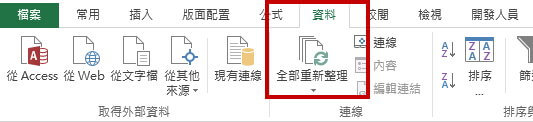
您只要在 Excel 的選單列中,選擇「資料」>「全部重新整理」,就會自動更新匯率。
※如果您不手動更新,匯率也會在「檔案開啟時」及「每60分鐘後」自動更新匯率資料。
●各銀行匯率試算推薦網站
雖然本匯率試算表作品,僅有「新台幣」與「美金、日幣(日圓)」的換算,但若您有其他貨幣試算的選擇,也可自行到「比率網」來查詢「人民幣、歐元、韓元…等」各國貨幣的兌換。
※本試算表所讀取的銀行匯率資訊,就是採用「比率網」的即時資訊。
●版權聲明
未經本站(Kiwi LIFE)或作者(雙胞胎拔拔)授權,請勿任意轉貼、重製,或進行「檔案分流」行為,如欲分享給好友,可透過下方「社群分享」按鈕進行分享,或直接將本文網址分享給好友即可。本站保有最終修改權益,並不另行通知。
●下載檔案資訊